Les traductions sont fournies par des outils de traduction automatique. En cas de conflit entre le contenu d'une traduction et celui de la version originale en anglais, la version anglaise prévaudra.
Cas d'utilisation C : un format d'entrée converti en différents formats, un format pour chaque sortie
Cet exemple de sous-titrage MediaLive montre comment implémenter le troisième cas d'utilisation à partir des scénarios classiques. L'entrée est configurée avec un format de sous-titres et au moins deux langues. Vous souhaitez produire plusieurs types de sortie. Dans chaque sortie, vous souhaitez convertir les sous-titres en un format différent, mais inclure toutes les langues.
Par exemple, l'entrée contient des sous-titres Télétexte en tchèque et en polonais. Vous souhaitez produire une sortie Microsoft Smooth et une sortie HLS. Imaginons que, dans la sortie Microsoft Smooth, vous souhaitiez inclure une vidéo et un audio, et que vous souhaitiez convertir les sous-titres au format TTML. Dans la sortie HLS, vous souhaitez inclure une vidéo et un audio, et vous souhaitez convertir les sous-titres au format WebVTT.
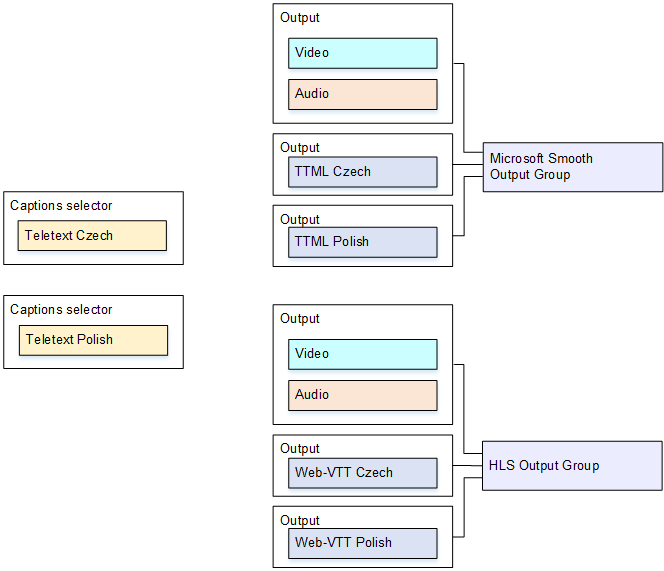
Pour configurer ce cas d'utilisation, suivez cette procédure.
-
Dans le canal que vous créez, dans le panneau de navigation, dans Input attachments (Pièces jointes en entrée), choisissez l'entrée.
-
Pour General input settings (Paramètres d'entrée généraux), choisissez Add caption selector (Ajouter un sélecteur de sous-titres) deux fois pour créer les sélecteurs de sous-titres suivants.
-
Sélecteur de sous-titres 1 pour le Télétexte en tchèque. Spécifiez la page contenant les sous-titres en tchèque.
-
Sélecteur de sous-titres 2 pour le Télétexte en polonais. Spécifiez la page contenant les sous-titres en polonais.
Bien que vous incluiez les sous-titres dans deux sorties distinctes (Microsoft Smooth et HLS), vous devez les extraire une seule fois de l'entrée. Vous avez donc besoin de créer un seul sélecteur de sous-titres pour chaque langue.
-
-
Créez un groupe de sorties Microsoft Smooth et configurez-le comme suit :
-
Créez une sortie et configurez la vidéo et l'audio.
-
Créez une deuxième sortie qui contient un codage de sous-titres mais aucun codage vidéo ou audio, avec les paramètres suivants :
-
Caption selector name (Nom du sélecteur de sous-titres) : sélecteur de sous-titres 1.
-
Captions settings (Paramètres de sous-titres) : TTML.
-
Language code (Code de langue) et Language description (Description de la langue) : tchèque.
-
Style control (Contrôle de style) : définir comme souhaité.
-
-
Créez une troisième sortie qui contient un codage de sous-titres mais aucun codage vidéo ou audio, avec les paramètres suivants :
-
Caption selector name (Nom du sélecteur de sous-titres) : sélecteur de sous-titres 2.
-
Captions settings (Paramètres de sous-titres) : TTML.
-
Language code (Code de langue) et Language description (Description de la langue) : polonais.
-
Autres champs : identique à la deuxième sortie (les sous-titres en tchèque).
-
-
-
Créez un groupe de sorties HLS et configurez-le comme suit :
-
Créez une sortie et configurez la vidéo et l'audio.
-
Créez une deuxième sortie qui contient un codage de sous-titres mais aucun codage vidéo ou audio, avec les paramètres suivants :
-
Caption selector name (Nom du sélecteur de sous-titres) : sélecteur de sous-titres 1.
-
Captions settings (Paramètres de sous-titres) : WebVTT.
-
Language code (Code de langue) et Language description (Description de la langue) : tchèque.
-
Autres champs : définir comme souhaité.
-
-
Créez une troisième sortie de sous-titres qui contient un codage de sous-titres, mais aucun codage vidéo ou audio, avec les paramètres suivants :
-
Caption selector name (Nom du sélecteur de sous-titres) : sélecteur de sous-titres 2.
-
Captions settings (Paramètres de sous-titres) : WebVTT
-
Language code (Code de langue) et Language description (Description de la langue) : polonais.
-
Autres champs : identique à la deuxième sortie (les sous-titres en tchèque).
-
-
-
Terminez la configuration du canal et enregistrez-le.